手机如何修改打开方式打开 如何修改手机的打开方式设置为始终以此程序打开
日期: 来源:冰糖安卓网
手机如何修改打开方式打开,这是许多用户常常遇到的问题,当我们下载一个新应用程序后,有时候系统默认会选择其他应用程序来打开它,而不是我们期望的那个。为了解决这个问题,我们可以通过修改手机的打开方式设置,将其设置为始终以我们所需的程序来打开。这样一来我们就能更方便地使用我们喜欢的应用程序,提升手机使用体验。接下来让我们一起来了解具体的操作方法吧。
如何修改手机的打开方式设置为始终以此程序打开
具体步骤:
1.首先点击手机桌面中的设置,如下图所示。

2.然后点击应用和通知,如下图所示。
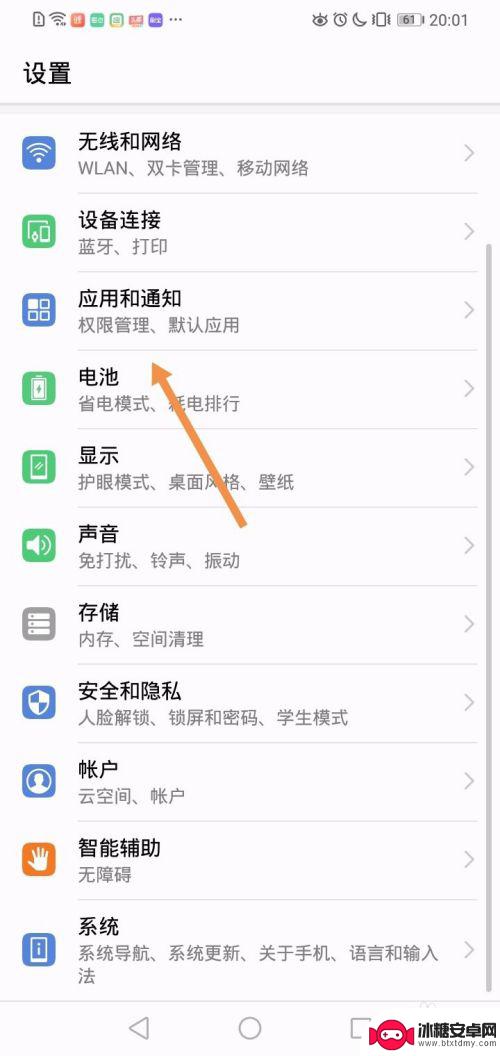
3.接着点击默认应用,如下图所示。
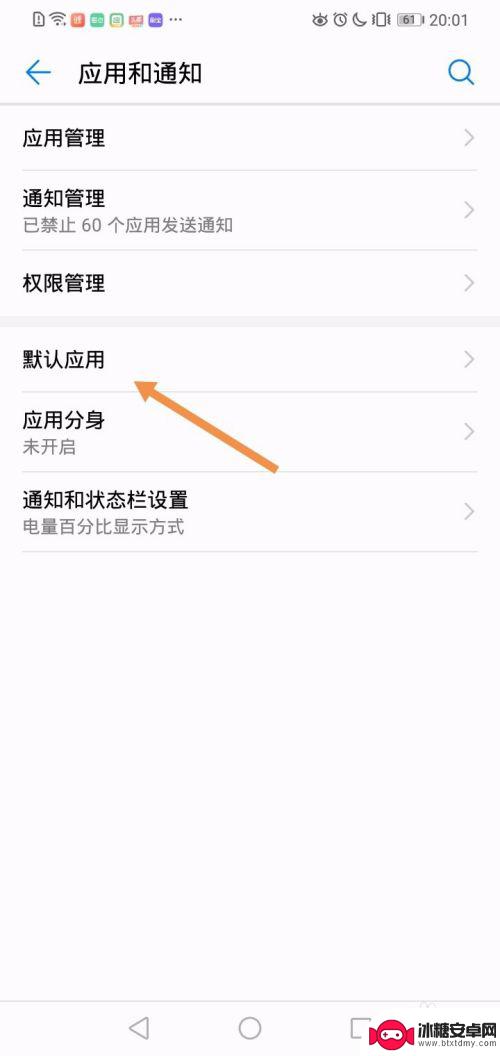
4.然后点击要修改默认打开方式的应用,如下图所示。本经验以浏览器为例。
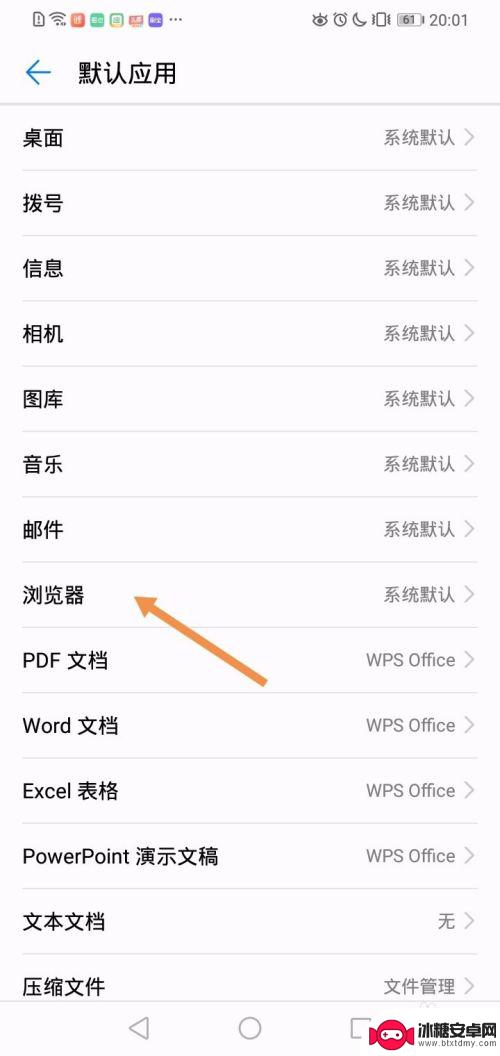
5.接着勾选自己想要的默认打开浏览器的方式,如下图所示。
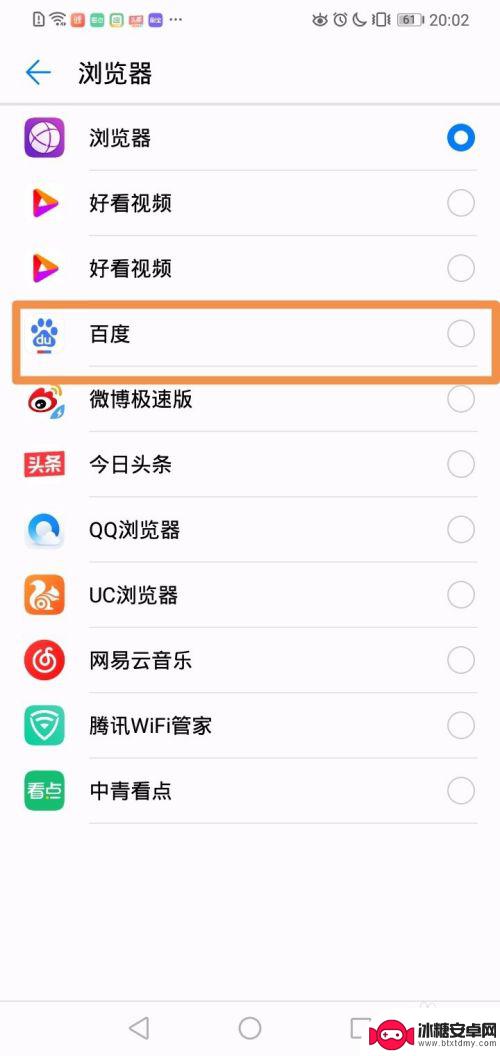
6.然后点击更换,如下图所示。
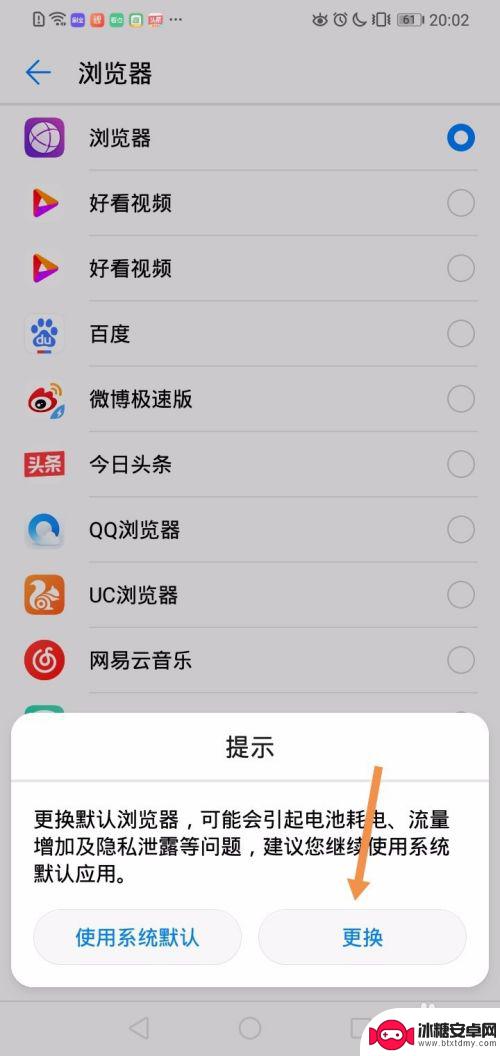
7.通过以上操作,就成功修改了华为手机的默认打开方式了。
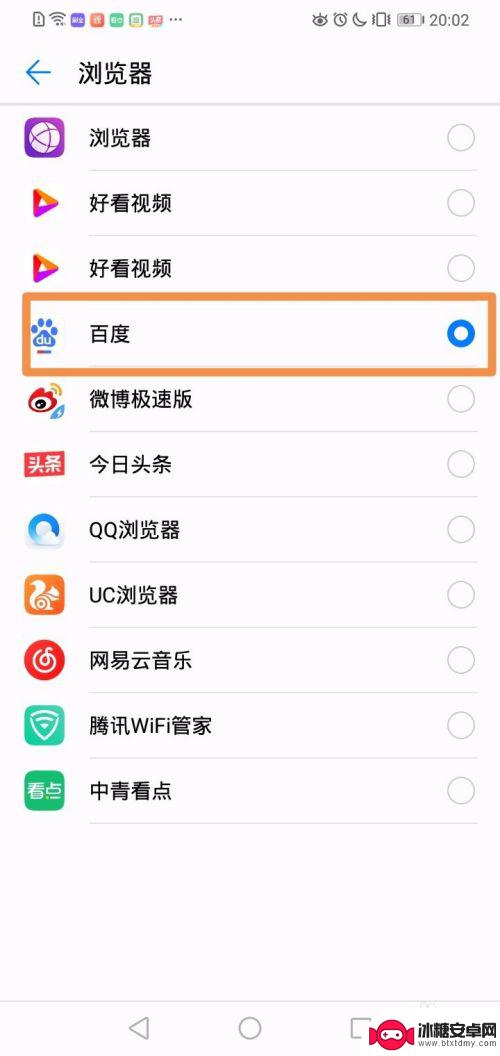
以上是关于如何修改打开方式的全部内容,如果你遇到了这种情况,不妨尝试以上方法来解决,希望对大家有所帮助。












